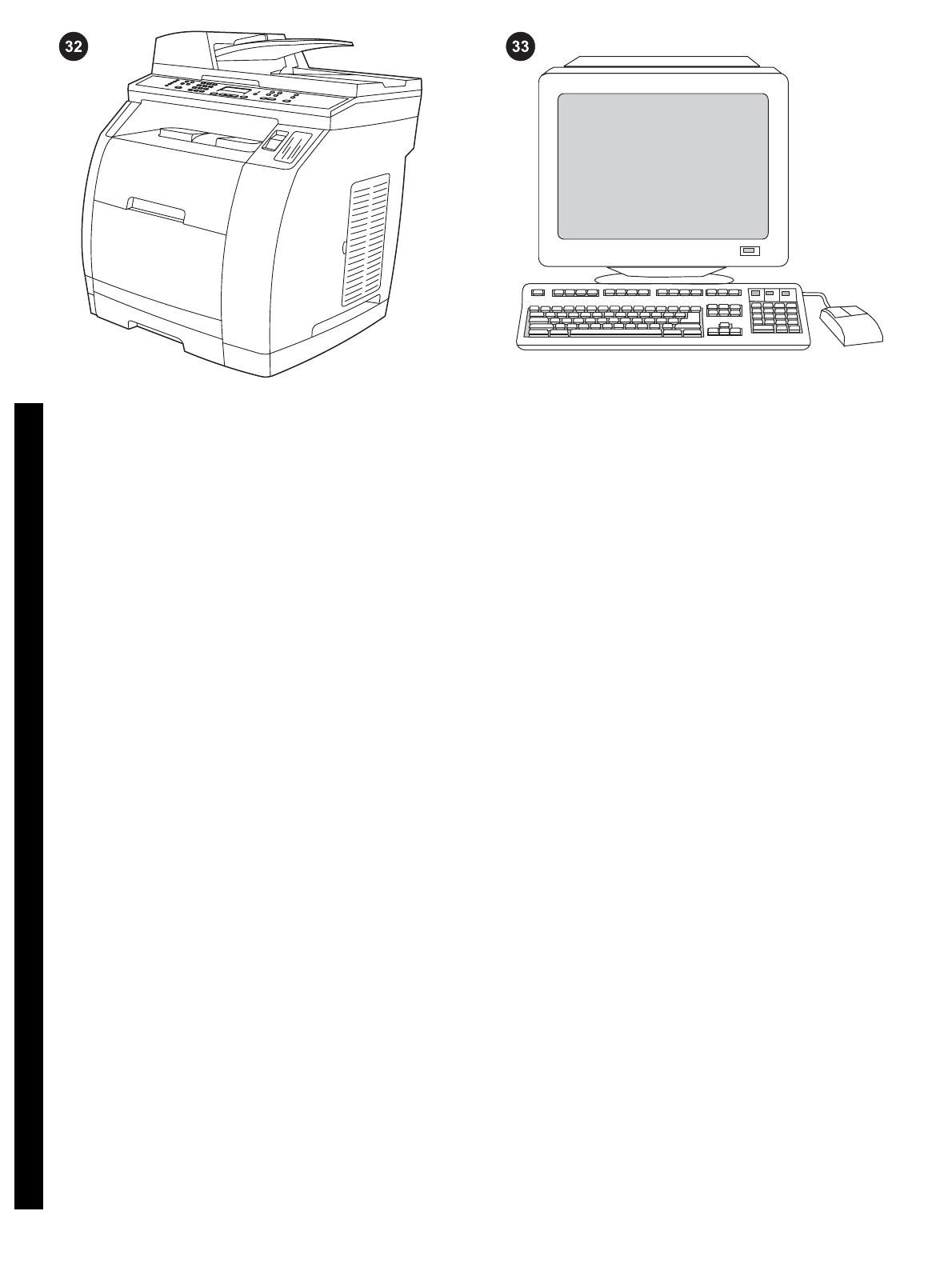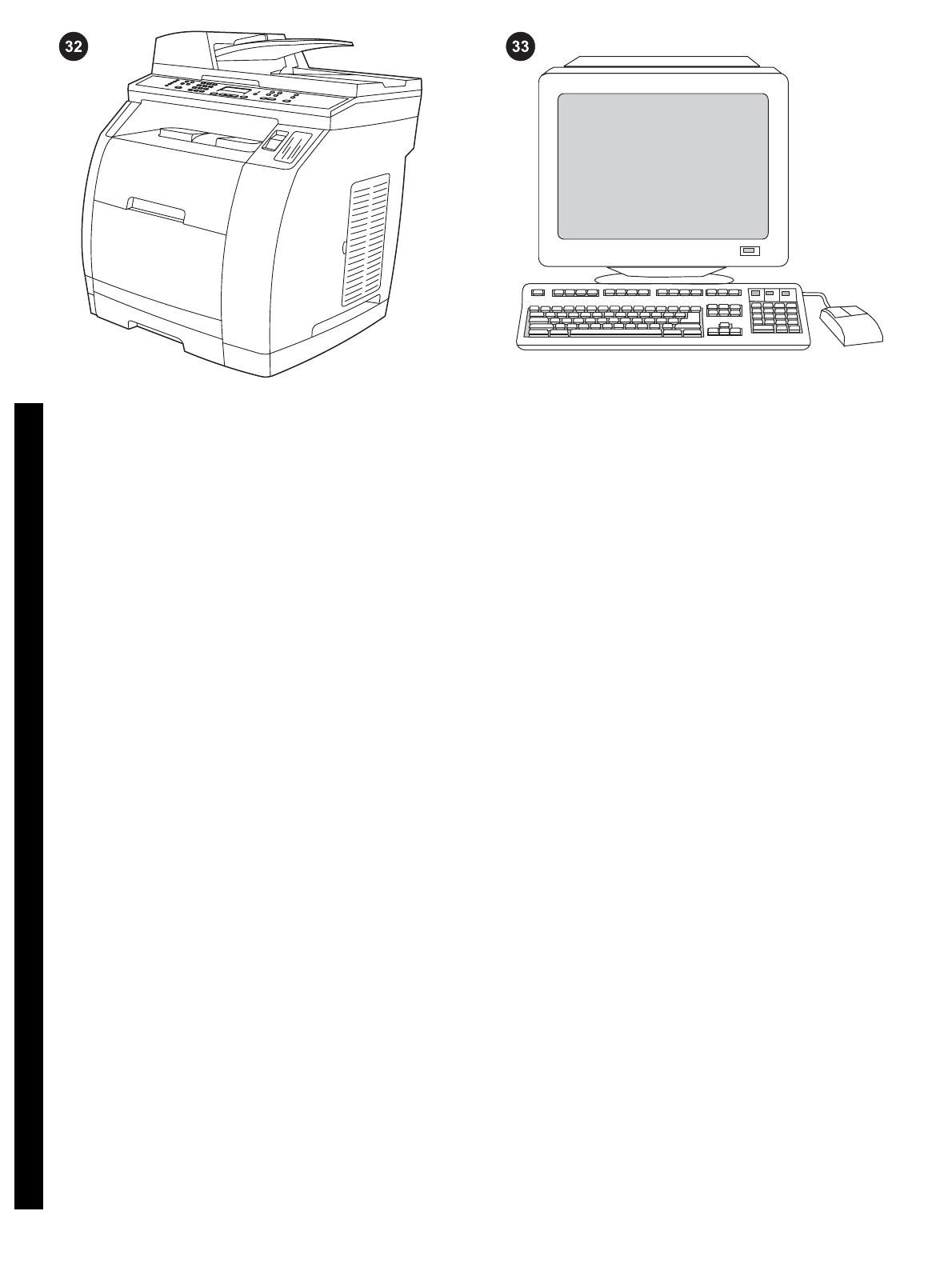
Test the software installation Print a page from any program to
make sure that the software is correctly installed. If the installation
failed, reinstall the software. If the reinstallation fails, see the
support flyer or go to http://www.hp.com/support/clj2800series for
more information.
Test de l'installation du logiciel Imprimez une page à partir de
n'importe quel programme pour vous assurer que le logiciel est
correctement installé. Si l'installation a échoué, réinstallez le
logiciel. Si la réinstallation échoue, reportez-vous à la brochure
d'assistance ou accédez au site http://www.hp.com/support/
clj2800series pour plus d'informations.
Pruebe la instalación del software Imprima una página desde
cualquier programa para asegurarse de que el software se ha
instalado correctamente. Si la instalación no se ha realizado
correctamente, vuelva a instalar el software. Si la instalación falla
de nuevo, consulte el folleto de asistencia o vaya a
http://www.hp.com/support/clj2800series para obtener más
información.
Testar a instalação do software Imprima uma página a partir de
qualquer programa para verificar se o software está instalado
corretamente. Se a instalação falhou, reinstale o software. Se a
reinstalação falhar, consulte o panfleto de suporte ou acesse
http://www.hp.com/support/clj2800series para obter mais
informações.
Verifica dell'installazione del software Stampare una pagina da un
programma qualsiasi per accertarsi che il software sia installato
correttamente. Se l'installazione non è riuscita, reinstallare il
software. Se il problema persiste, consultare il pieghevole di
supporto o visitare il sito Web http://www.hp.com/support/
clj2800series per ulteriori informazioni.
Testen der Softwareinstallation Drucken Sie über ein beliebiges
Programm eine Seite, um sicherzustellen, dass die Software
ordnungsgemäß installiert wurde.Falls während der Installation
Fehler aufgetreten sind, installierenSie die Software neu. Weitere
Informationen für den Fall, dass während der Neuinstallation Fehler
aufgetreten sind, finden Sie inden Hinweisen zur Unterstützung
oder unter http://www.hp.com/support/clj2800series.
Controleren of de software op de juiste wijze is geïnstalleerd Druk
een pagina af vanuit een willekeurig programma om te controleren
of de software op de juiste wijze is geïnstalleerd. Installeer de
software opnieuw als de installatie is mislukt. Als de installatie is
mislukt, raadpleeg dan voor meer informatie de http://www.hp.com/
support/clj2800series of de ondersteuningsbrochure.
Register the all-in-one Register with HP to keep your all-in-one
running smoothly and to receive free information that is relevant to
you, including driver or software update notifications, support alerts,
and tips for using your HP product. Register your all-in-one at
http://www.hp.com/go/register.
Inscription de l'imprimante all-in-one Inscrivez-vous sur le site HP
pour assurer un bon fonctionnement à votre imprimante all-in-one,
recevoir des informations gratuites importantes (notifications de
mises à jour d'un logiciel ou d'un pilote, des annonces d'assistance
et des conseils d'utilisation de votre produitHP). Inscrivez votre
imprimante all-in-one à l'adresse http://www.hp.com/go/register.
Registro multifuncional Registre el dispositivo con HP para que
siga funcionando correctamente y para recibir actualizaciones
gratuitas e información de relevancia, como notificaciones de
actualizaciones de los controladores o el software, alertas de
asistencia del dispositivo o sugerencias sobre el uso del dispositivo
HP. Registre su dispositivo multifuncional en http://www.hp.com/go/
register.
Registrar o produto multifunção Registre-se na HP para manter o
seu produto multifunção funcionando sem problemas e para
receber atualizações e informações grátis que são importantes para
você, incluindo notificações de atualização de driver ou de
software, avisos do suporte e dicas sobre como usar o seu produto
HP. Registre o seu produto multifunção em http://www.hp.com/go/
register.
Registrazione della periferica All-In-One La registrazione presso
HP consente di operare nelle migliori condizioni e di ricevere
aggiornamenti gratuiti e informazioni importanti, compresi driver o
notifiche di aggiornamento del software, messaggi di avviso per
l'assistenza alla periferica e suggerimenti per il corretto
funzionamento del prodotto HP. Registrare la periferica All-In-One
all'indirizzo http://www.hp.com/go/register.
Registrieren des All-In-One-Geräts Registrieren Sie das Gerät bei
Hewlett-Packard, um den störungsfreien Betrieb sicherzustellen.
Eine Registrierung berechtigt Sie zum Empfang von kostenlosen
Informationen, die für Sie relevant sind. Dazu gehören z.B. Benach-
richtigungen über Treiber- oder Software-Updates, Unterstützungs-
hinweise sowie Tipps zur Verwendg. des HP Geräts. Registrieren
Sie Ihr All-in-One-Gerät unter http://www.hp.com/go/register.
De all-in-one registreren Registreer het apparaat bij HP om uw
apparaat goed te laten werken en voor gratis informatie die voor u
relevant is, inclusief kennisgevingen over driver- of software-
updates, ondersteuningswaarschuwingen van het apparaat en tips
voor het gebruik van uw HP-apparaat. Registreer de all-in-one op
http://www.hp.com/go/register.
41
Nederlands Deutsch Italiano Português Español Français English